ايقاف تحديثات ويندوز 10 نهائيا وتعطيلها، تُطلق شركة مايكروسوفت العديد من التحديثات لمُعالجة النظام والمشاكل التي قدر تواجه المُستخدمين، كما تصدر تحديثات أمنية بصفة مُستمرة لزيادة عنصر الأمان في النظام. بشكل عام، فإن شركة مايكروسوفت تقوم بإرسال تحديثات لنظام ويندوز 10 المُثبت لديك، كما أن الويندوز يقوم تلقائيًا بتحميل هذه التحديثات على جهازك وتثبيتها دون أن ينتظر موافقتك عليها وبالأخص في حالة التحديثات الأمنية. المشكلة هنا أن هذه التحديثات المُستمرة تعمل على سحب سرعة الانترنت بشكل كبير، كما يتم استهلاك باقة الانترنت التي أنت عليها، وبالأخص إذا كانت باقة انترنت محدودة، كما أنه في بعض الأحيان يكون حجم التحديث كبير، وذلك في حالة التحديثات السنوية، والتي يُمكن أن يصل حجمها إلى 4 جيجا بايت تقريبًا، وبالتالي سحب أعلى للانترنت. المُهم أننا في هذا المقال سنضع لكم طريقة ايقاف تحديثات ويندوز 10 تلقائيًا ومنع تحميلها نهائيًا.
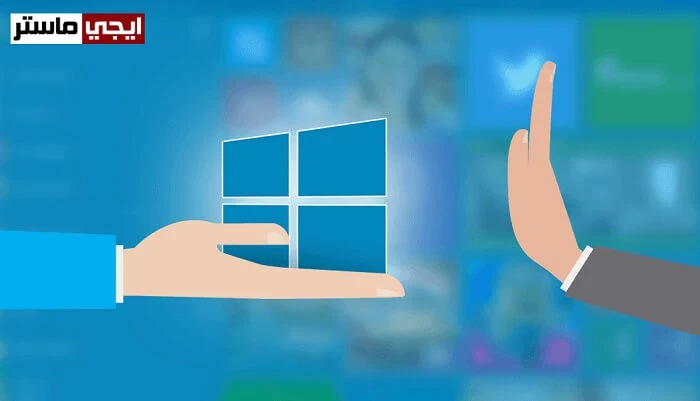
كيفية ايقاف تحديثات ويندوز 10 نهائيا:
لحُسن الحظ، فإنه يوجد طريقة لايقاف تحديثات ويندوز 10 نهائيا، وبذلك ستتمكن من منع هذه التحديثات وعدم تحميلها على جهازك. تعتمد هذه الطريقة على تعطيل الأداة المسؤولة عن التحقق من التحديثات سواء كانت تحديثات تخص النظام بوجه عام أو تحديثات التعريفات المُثبتة على الجهاز، وكذلك التطبيقات الخاصة بالنظام. لكي تتمكن من ذلك كُل ما عليك هو كتابة كلمة Services في شريط البحث الخاص بالويندوز، ثم تضغط بعد ذلك على زر ENTER بلوحة المفاتيح، أو يُمكنك بدلًا من ذلك أن تقوم بفتح نافذة Run وكتابة الأمر Services.msc، ثم تضغط على زر OK. بعد ذلك سيتم فتح نافذة التحكم في خدمات ويندوز 10 والتي تُسمى Services.
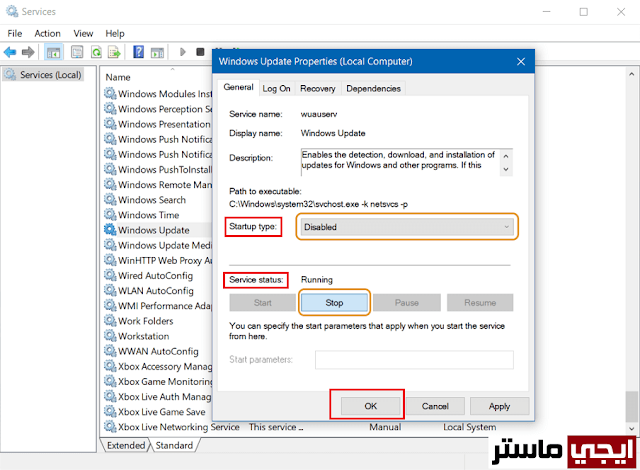
من هذه النافذة ستقوم بالنزول للأسفل حتى تجد Windows Updates كما هو مُبين بالصورة. ستقوم بعد ذلك بالضغط عليها مرتان ليتم فتح نافذة جديدة Properties، ومنها سنضغط على زر Stop الموجود أسفل Service status، ثُم من Startup type ستقوم بتعيين وتحديد الإختيار Disabled وذلك لضمان عدم تشغيل أداة وخدمة التحقق من التحديثات عند إقلاع الويندوز. الخطوة الأخيرة هي أن تضغط على زر OK بالأسفل ليتم تنفيذ الاعدادات الجديدة.
ايقاف تحديثات ويندوز 10 باستخدام Win Update Stop:
توجد طريقة أخرى مُتبعة تتيح لك ايقاف تحديث ويندوز 10، وذلك عن طريق استخدام أداة Win Update Stop، حيث تتميز هذه الاداة أنها سهلة الاستخدام ولا تحتاج إلى خبرة في التعامل مع النظام والاعدادات الخاصة بنظام الويندوز. تقوم هذت الأداة بكُل اختصار بإيقاف التحديثات بشكل دائم وبضغطة زر واحدة، كما يُمكنك تنشيط تحميل التحديثات بضغطة أخرى في البرنامج إذا كُنت تريد ذلك.

كما هو واضح من الصورة أن واجهة اداة ايقاف تحديثات ويندوز 10 بسيطة جدًا وتحتوي على Enable وز Disable. إذا أردت ايقاف التحديثات كُل ما عليك هو الضغط على زر Disable كما هو مُبين بالأعلى، والعكس في حالة كنت تريد التراجع وتمكين التحديثات عن طريق الضغط على Enable.
ربما يهمك هذا المقال: اصلاح وحل مشاكل ويندوز 10 وتحديث الويندوز.
ايقاف تحديثات ويندوز 10 لمدة 35 يوم:
في الإصدارات الأخيرة من نظام ويندوز 10 تم إضافة خيار جديد بداخل اعدادات تحديث نظام التشغيل، حيث يتيح لك هذا الخيار تعطيل تحديثات ويندوز 10 لمدة 35 يوم فقط، هذا الخيار الجديد ظهر مع تحديث Creators Update الذي أصدرته الشركة. بعد انتهاء 35 يوم ستصلك التحديثات من جديد، حيث أنه إيقاف مؤقت ومُحدد بفترة زمنية، ولن تستطيع تفعيل هذا الخيار من جديد إلا بعد تحميل وتثبيت التحديثات الجديدة التي تم إطلاقها خلال فترة 35 يوم الذي تم ايقاف التحديثات فيها.

إذا كُنت تريد تطبيق هذه الميزة، فيُمكنك الدخول إلى اعدادات الويندوز Settings ثم بعد ذلك تقوم بالتوجه إلى Update & Security ثم Advanced options، ثم تنزل إلى الأسفل لتصل إلى كلمة Pause Updates كما هو موضح بالصورة، ومنها تقوم باختيار المدة الزمنية التي تريد ايقاف تحديثات ويندوز 10 فيها بحد أقصى 35 يوم فقط، وبذلك سيتم الغاء أي تحديث لنظام ويندوز 10 في هذه المدة التي تم اختيارها.
تابع أيضًا هذه المقالات الهامة:

